彩色打印机怎样选择黑白打印
更新时间:2024-03-01 12:01:34作者:xiaoliu
在现代社会中打印机已经成为了我们生活和工作中不可或缺的一部分,而对于需要频繁打印文件的人来说,选择一台适合自己需求的打印机尤为重要。彩色打印机作为一种常见的打印设备,不仅可以打印彩色文件,还可以实现黑白打印的功能。对于一些只需要打印黑白文件的人来说,如何选择彩色打印机并设置黑白打印成为了一个问题。在本文中我们将探讨彩色打印机的选择以及如何设置黑白打印,帮助大家更好地使用打印机,提高工作效率。
步骤如下:
1.右击要打印的图片选择【打印】菜单
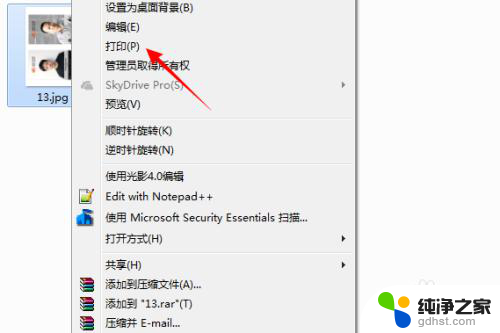
2.打开打凶窗口,在打印机列表中选择打印机名。
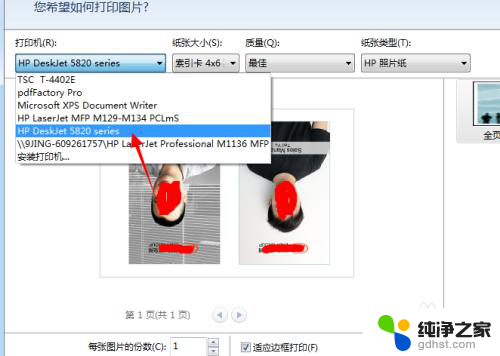
3.点击右下角的【选项】链接。
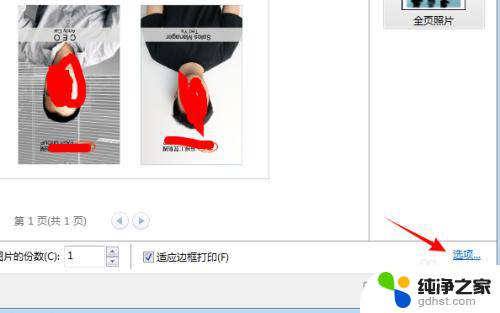
4.弹出打印机设置界面,选择【打印机属性】
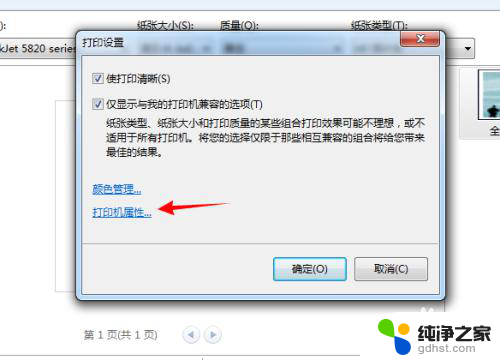
5.点击打开【纸张/质量】选项卡
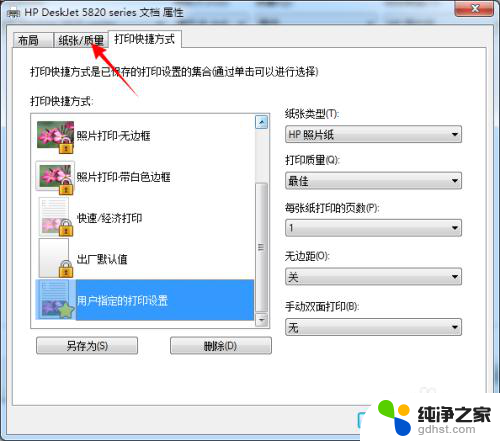
6.在颜色内现在选择的是彩色,要打印黑白。只要选中【黑白】即可。
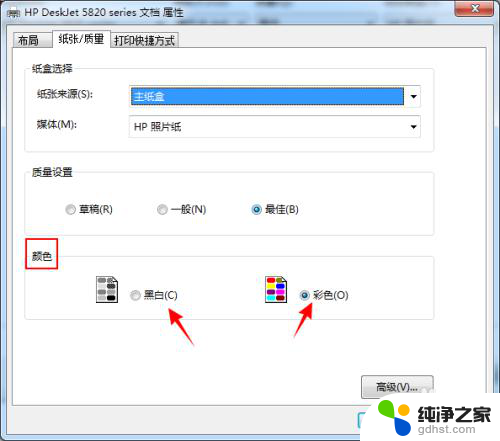
7.设置完成后返回,点击【打印】按钮打印黑白图片。
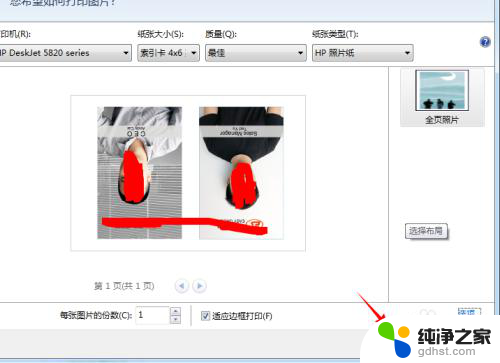
以上就是彩色打印机怎样选择黑白打印的全部内容,有遇到这种情况的用户可以按照小编的方法来解决,希望能够帮助到大家。
- 上一篇: wps现在的版本
- 下一篇: 电脑提取图片中文字的方法
彩色打印机怎样选择黑白打印相关教程
-
 打印机彩色变黑白怎么设置
打印机彩色变黑白怎么设置2024-03-09
-
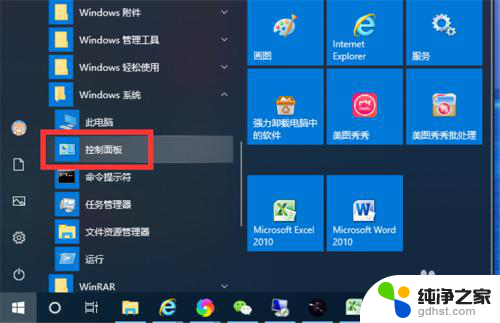 怎么让彩打印机默认黑白打印
怎么让彩打印机默认黑白打印2024-03-29
-
 打印机怎样设置彩色打印
打印机怎样设置彩色打印2024-01-17
-
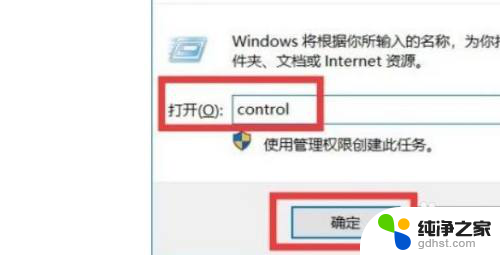 惠普打印机设置黑白打印
惠普打印机设置黑白打印2023-12-27
电脑教程推荐
- 1 电容麦连接声卡没声音
- 2 word文档中的回车键箭头怎么消除
- 3 如何让电脑玩游戏不卡
- 4 excel筛选不能用怎么办
- 5 文件怎么批量修改后缀
- 6 复印机怎么扫描到电脑上
- 7 微信视频怎么没有声音了
- 8 插入u盘在电脑上怎么打开
- 9 文档怎么解除只读模式
- 10 微信登录不了是什么原因